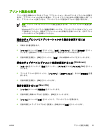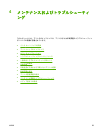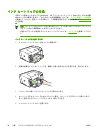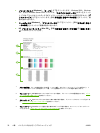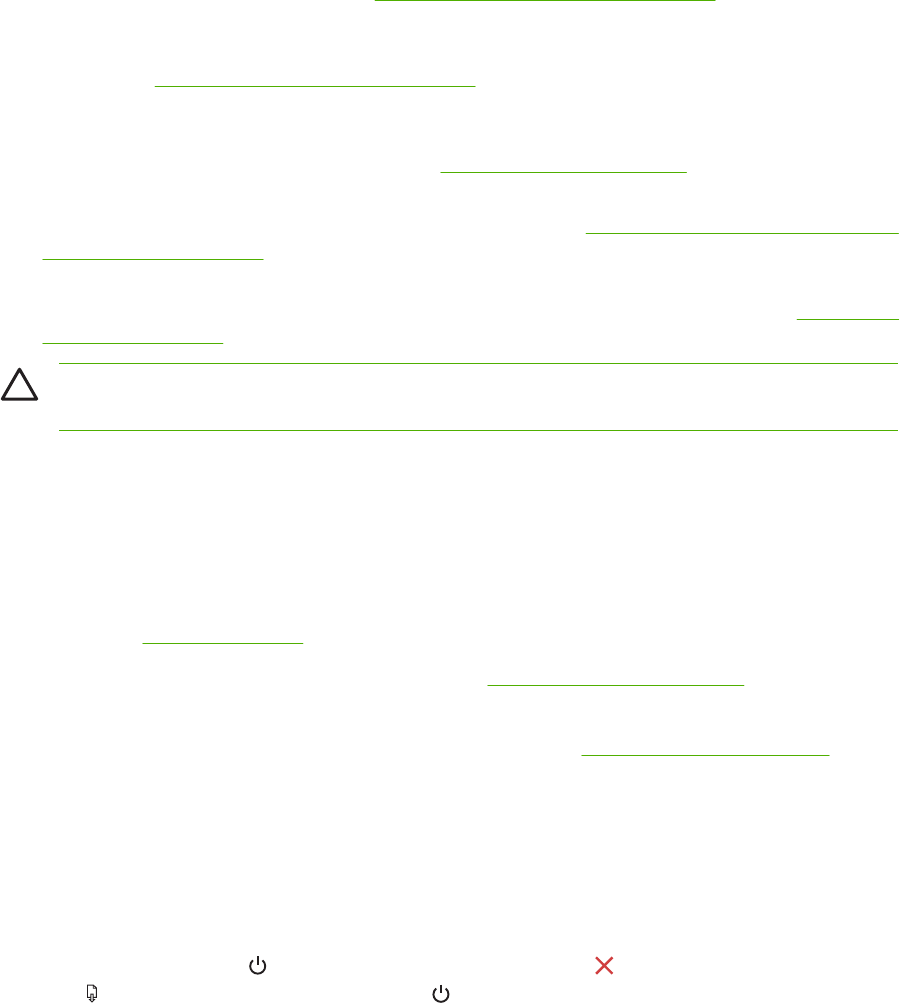
プリントヘッド
のメンテナンス
印刷された文字が不完全だったり、プリント結果から点や行が抜けている場合、インク ノズルが詰
まったために生じた場合があり、プリントヘッドのクリーニングが必要です。
プリント結果が
落ちた場合は
、以下の順序で該当のステップ
を完了します
:
1.
プリントヘッド
の状態を確認します
(
プリントヘッド
の状態を確認するには
参照)。
2.
きれいな白い用紙に印字品質診断ページを印刷します。問題の部分を確認し、推奨された操作
を行
います
(
印字品質診断
ページを印刷するには
参照)。
3.
印刷したページの色彩が明らかにイエロー、マゼンタ、青のいずれかに偏っている場合は、カ
ラー キャリブレーションを行ってください (
カラー キャリブレーション 参照)。
4.
プリント ヘッド コンタクトを手動で
クリーニングします
。
プリントヘッド コンタクト
を手動
でクリーニング
するには
を参照
してください
。
5.
クリーニングを行っても問題が解決しない場合は、プリントヘッドを交換します。
プリントヘ
ッドを
交換するには
を参照
してください
。
注意 プリントヘッド
を改造したために生じたプリンタの損害は
、HP の責任
とはなりませ
ん。
プリントヘッド
の状態を確認するには
以下のいずれかの
方法を使用して
、プリントヘッドの
状態を確認します
。プリントヘッド
のどれかの
状態があまりよくない場合は、メンテナンス機能のいずれかを実行するか、またはプリントヘッドを
クリーニングします。
●
設定ページ: きれいな白い用紙に設定ページを印刷し、プリントヘッドの状態セクションを確
認します。
設定ページの理解を参照してください。
●
内蔵 Web サーバ:内蔵 Web サーバ
を開きます
(
内蔵 Web サーバ
を開くには
参照)。 [情報] タ
ブを
クリックし
、左枠
から
[インク サプライ
品
] をクリック
します
。
●
ツールボックス (Windows): ツールボックス
を開きます
(
ツールボックス
を開くには
参照)。
[情報] タブ
をクリックし
、[プリントヘッド
状態
] をクリック
します
。
印字品質診断ページ
を印刷するには
印字品質診断ページ
を使用して
、プリンタの印字品質に影響
を与える問題を診断します
。これによ
り、印刷出力を改善するためにメンテナンス ツールを実行する必要があるかどうかを判断できま
す。診断ページには、インク量情報やプリントヘッドの状態も表示されます。
●
コントロールパネル:
([電源] ボタン) を押したままにして ([キャンセル] ボタン) を 1 回押
し、
([リジューム] ボタン) を 4 回押
して
([電源] ボタン) を放
します
。
●
内蔵 Web サーバ: [設定] タブをクリック
し
、左枠
で
[プリンタ サービス] をクリック
し
、[印字
品質] セクションのドロップダウン リスト
から
[PQ (印字品質) 診断ページ
の印刷
] を選択
し
、
[適用] をクリック
します
。
JAWW
プリントヘッド
のメンテナンス
31